
この記事では、「はてなブログPRO」(有料プラン)を使っている人が、ムームードメインで独自ドメインを取得した際の、各種設定方法について解説します。
当ブログでも、ブログ設置にあたって、独自ドメインを取得し、これを適用させる設定を行いました。よけいな説明を省いて、設定方法を簡潔に説明します。
スポンサーリンク
「はてなブログPRO」の設定
当ブログでは、「ムームードメイン」から「guruguru.news」というドメインを購入しました。
さて、これをどうやって自分のブログに適用させるのでしょうか。
はてなブログにログインをして、「ダッシュボード」>「設定」>「詳細設定」とすすみます。
「詳細設定」画面の割と上の方に、独自ドメインの設定フォームがあります。
そこに「www.<取得したドメイン>」を入力してください。

当ブログの場合だと「www.guruguru.news」となります。ちなみに購入したドメインは「guruguru.news」です。つまり、購入したドメインの頭に「www.」を入力するのがポイントです。
ここで、「ドメイン設定をチェック」ボタンをクリックして「有効」すればOKなのですが、このままだと、「エラー」が表示されます。
なぜなら、ドメイン購入サイトの方でも、取得したドメインに対する設定をする必要があるからです。
次に、ドメイン購入サイト(この記事では「ムームードメイン」)での設定方法を解説します。
ムームードメインの設定
本来は、こちらの作業をあらかじめやっておくべきでした。
・ネームサーバの設定
・サブドメインの設定
ネームサーバの設定
「ムームードメイン」にログイン後
サイドバーメニューから「ドメイン操作」>「ネームサーバ設定変更」と進み、今回取得したドメインの「ネームサーバ設定変更」をクリックします。

「ムームードメインのネームサーバ(ムームーDNS)を使用する」にチェックマークが入っていればOKです。
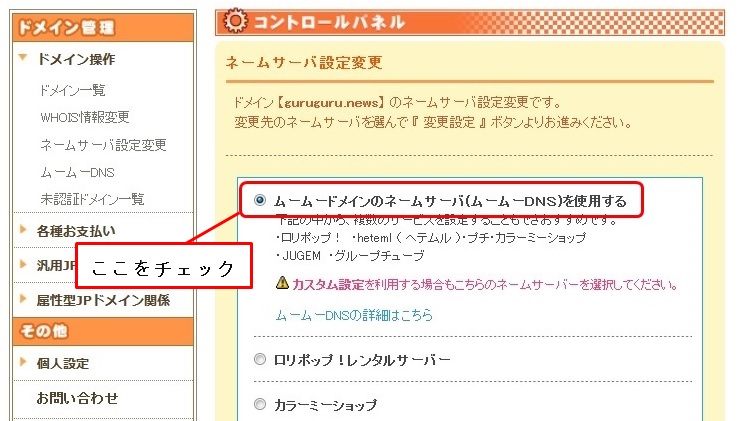
サブドメインの設定
「ムームードメイン」にログイン後
サイドバーメニューから「ドメイン操作」>「ムームーDNS」と進みます。
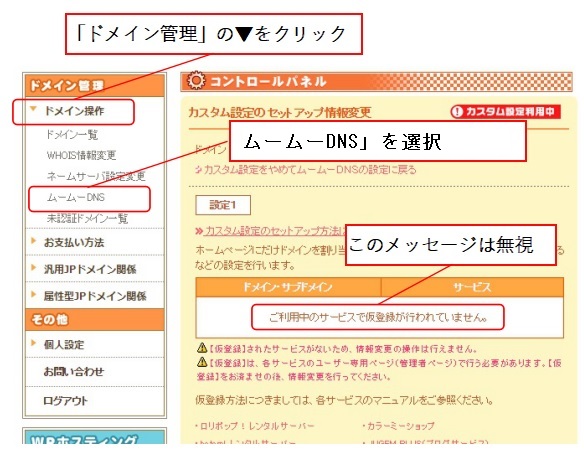
このとき、上記画面のように「ご利用中のサービスで仮登録が行われていません。」と表示されますが、これは無視して、下の方にスクロールします。
取得しているドメインの一覧が表示されますので、該当するドメインの「変更」ボタンをクリックします。
すると下記のような画面となります。「サブドメイン」欄に「www」を入力。「種別」欄はプルダウンメニューから「CNAME」を選択。「内容」欄には、「hatenablog.com」と入力します。

はてなブログでは、「www」の後に「.(ドット)」を入力しましたが、これはその後に続くドメインとを区分する記号なので、この入力画面では「.(ドット)」を含めず、アルファベット3文字で「www」と入力します。
入力が終わったら「セットアップ情報変更」をクリックして終了です。
正しく設定ができたか確認
設定作業が終わったら、「はてなブログPRO」の「設定」>「詳細設定」画面の、「独自ドメイン」設定欄で「ドメイン設定をチェック」というボタンを押してみてください。
ここで「ドメイン設定状況:有効」と表示されれば、完了です。

【関連記事】
スポンサーリンク